-
 word设置页面大小,word设置版心大小,word设置页眉页脚大小
日期:2018-07-31 00:15:31
点击:200
好评:0
word设置页面大小,word设置版心大小,word设置页眉页脚大小
日期:2018-07-31 00:15:31
点击:200
好评:0
在Word排版过程中,会遇到各种各样的文档。如,论文、公文、标书等等大型文档,不同类型的文档对页面也都有着不同要求。因此,我们要在开始编辑文档之前,应该先根据文档要求进行设置页面,这样更有利于掌握文档排版的全局性以及效率性。 所以,今天分享的这篇文章,给大家介绍3个页面设置小技巧,让你在文档排版过程中能...
-
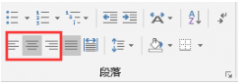 word 设置表格在文档中的位置 设置文字在表格中的位置 设置图片
日期:2018-07-27 23:40:16
点击:200
好评:0
word 设置表格在文档中的位置 设置文字在表格中的位置 设置图片
日期:2018-07-27 23:40:16
点击:200
好评:0
在Word文档中,对表格进行排版的方式有很多种,排版起来也有不少困难,今天小编给Word表格对齐方式小技巧。 一、 设置表格在文档中的位置 Word排版过程中,我们经常在插入表格后,想要调整表格在文档中的位置。那么,当我们遇到这种情况,应该如何解决呢? 1、设置表格对齐方式 (1)选中整个表格,单击【开始】-【段落】...
-
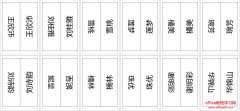 利用Word邮件合并实现批量完成会议牌
日期:2018-07-27 23:27:38
点击:200
好评:2
利用Word邮件合并实现批量完成会议牌
日期:2018-07-27 23:27:38
点击:200
好评:2
很多行政文员岗位的小伙伴,经常要布置公议室或大型会...
-
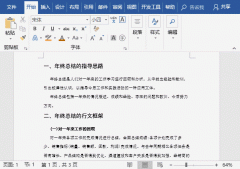 Word分栏技巧 不等宽分栏 混合分栏 任意位置分栏 对称分栏
日期:2018-07-27 22:59:26
点击:200
好评:4
Word分栏技巧 不等宽分栏 混合分栏 任意位置分栏 对称分栏
日期:2018-07-27 22:59:26
点击:200
好评:4
默认情况下,Word 中整篇文档均是一栏,如何才能灵活地为文档分栏排版呢? 下面跟着小编一起学习一下如何对文档进行分栏吧! 1、不等宽分栏 打开Word文档,点击【布局】-【页面设置】组中的栏按钮,在弹出的菜单中选择更多栏命令,打开栏对话框,在预设栏中 选择两栏选项,并取消选中栏宽相等复选框,然后分别设置栏宽数...
-
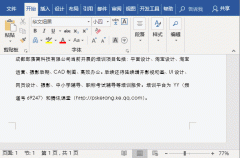 word 添加脚注和尾注 word设置脚注和尾注的格式
日期:2018-07-27 22:34:40
点击:200
好评:0
word 添加脚注和尾注 word设置脚注和尾注的格式
日期:2018-07-27 22:34:40
点击:200
好评:0
在介绍Word文档中脚注和尾注如何使用之前,我们先来了解一下 什么是脚注和尾注? 脚注: 默认情况下,位于文章页面的最底端,是对当前页面中的某些指定内容的补充说明,印在书页下端的注文。如,添加在文章首页下端的作者简介。 尾注: 默认 情况下, 位于文档的末尾,是对文本的补充说明,列出了在正文中标记的引文的出处...
-
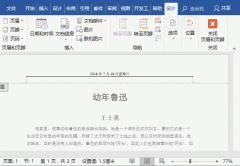 word 如何设置页眉页脚距页面边界的距离
日期:2018-07-27 22:17:03
点击:200
好评:2
word 如何设置页眉页脚距页面边界的距离
日期:2018-07-27 22:17:03
点击:200
好评:2
插入页眉页脚后,Word默认的页眉页脚 距页面上、下边界的距离 分别为1.5厘米和1.75厘米,如果觉得默认的距离宽度不合适,我们也可以对其进行调整。 双击进入页眉页脚编辑状态,在【页眉和页脚工具】-【设计】-【位置】组中分别设置页眉顶端距离和页脚底端距离的数值即可。 通过设置,前后对比你会发现,页眉中的日期和横线...
-
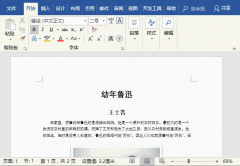 word 如何在页眉中添加图片
日期:2018-07-27 22:14:47
点击:200
好评:0
word 如何在页眉中添加图片
日期:2018-07-27 22:14:47
点击:200
好评:0
通常情况下,在页眉页脚中不仅仅可以添加文字和页码,还可以添加任意的图片、形状等元素。因此,我们时常会在许多文档中看到页眉或页脚中含有公司LOGO图片。 双击页眉页脚,进入页眉页脚编辑状态,点击【页眉和页脚工具】-【设计】-【插入】组中的图片按钮,在打开的插入图片对话框中选择需要的图片,单击插入按钮即可添加...
-
 word 如何优化内置页眉
日期:2018-07-27 22:08:24
点击:200
好评:2
word 如何优化内置页眉
日期:2018-07-27 22:08:24
点击:200
好评:2
Word为用户内置的页眉样式, 很多人在为文档插入页眉时,喜欢使用这些内置的页眉样式。但是,使用后如果对页眉效果不是很满意,是否可以进行适当的修改设置呢? 确实是可以的,例如:点击【插入】-【页眉页脚】-【页眉】按钮,在弹出的下拉菜单 中选择某一页眉样式,如这里选择飞跃型(奇数页),即为文档插入页眉。 此时...
-
 word 如何设置表格边框和底纹
日期:2018-07-27 22:06:03
点击:200
好评:2
word 如何设置表格边框和底纹
日期:2018-07-27 22:06:03
点击:200
好评:2
如果Word预置的表格样式中没有自已喜欢的表格样式,我们还可以通过手动设置表格边框线和底纹等得到需要的效果。 怎么能快速 表格边框线和底纹 呢?方法也很简单,打开边框和底纹对话框即可进行设置: (1)单击【设计】-【边框】-【边框】按钮下方的下拉按钮,在弹出的菜单中选择边框和底纹命令。 (2)打开 边框和底纹对...
-
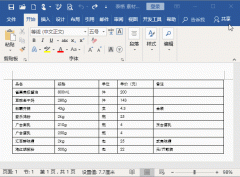 word 如何设置表格样式
日期:2018-07-27 22:03:41
点击:200
好评:2
word 如何设置表格样式
日期:2018-07-27 22:03:41
点击:200
好评:2
很多时候,看到别人文档中的表格非常专业、漂亮,却不知道如何做出来的。而对比自己,做的表格看起来却非常简陋,根本没有专业性、美观性可言。 怎么能快速美化呢?一定是大家都想知道的,今天这里教大家一招,使用Word预置的表格样式就能快速对Word表格进行美化,改变表格外观。 单击表格内的任意一个单元格,激活功能区...
- 推荐内容
-
- 分享word表格的调整技巧,以备不时之需
想制作出符合心意的 Word 表格,我们往往还需要对表格进行微调。 因而,本文就为大家...
- 家分享2个经常会用到简单word文档整理技巧,希望能
我们在Word中编辑文档的时候,经常因为文档中内容很凌乱,花费大量的时间去整理,并且...
- 如何快速对比修改前后的Word文档,找到修改痕迹
如果你想要查看文档哪里被修改过?你会怎么操作?很多新手小白会同时打开修改前后的两...
- word段落前后有空格怎么快速清除 如何清除word段落
当我们从网络上拷贝一些资料到Word中进行编排时,通常你会发现拷贝过来的内容在其段落...
- word简体字文档转换成繁体字文档 Word中的简繁转换
作为一名办公人员,如果你的单位与一些香港或台湾的客户合作,那么,在制作或编辑合作...
- 利用Word软件批量制作贴纸标签的方法图解教程
在日常生活中,在商店购物时,经常可以看到,商品架上放有产品贴纸标签,用于消费者识...
- 分享word表格的调整技巧,以备不时之需